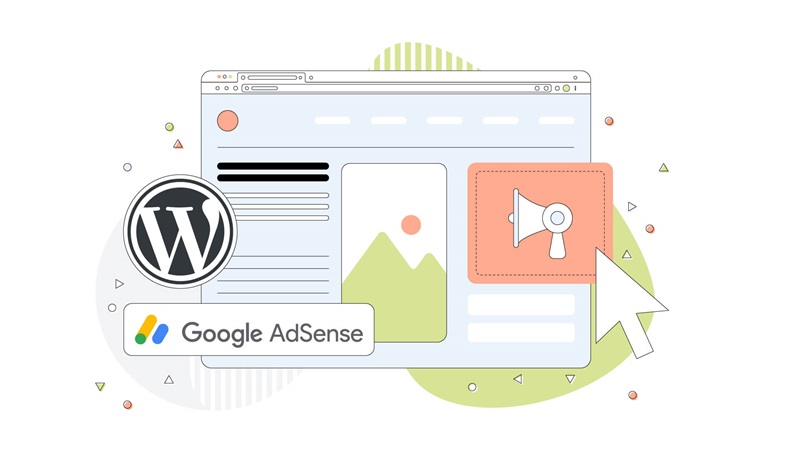Việc tạo quảng cáo 2 bên bài viết WordPress là quy trình không thể thiếu nếu bạn muốn tận dụng tối đa không gian quảng cáo trên trang blog/web của mình. Theo thống kê, quảng cáo 2 bên bài viết là khu vực có lượt click cao nhất. Vì thế, bạn hãy xem ngay hướng dẫn của chuyên gia quảng cáo facebook đến từ Askany về việc tạo quảng cáo ở hai bên bài viết trên WordPress sau đây.
Cách tạo quảng cáo 2 bên bài viết WordPress
Hiện nay có 2 cách để bạn tạo quảng cáo 2 bên bài viết WordPress là sử dụng plugin có sẵn hoặc tự lập trình. Đa số các khóa đào tạo quảng cáo facebook uy tín hàng đầu đều cho bạn tự do lựa chọn một trong hai. Tùy vào khả năng và nhu cầu của bản thân, bạn hãy cân nhắc lựa chọn cách phù hợp nhất với mình nhé.
Cách 1: Sử dụng Plugin
Bằng cách sử dụng tiện ích mở rộng Float Left Right Advertising, người dùng có thể dễ dàng thêm quảng cáo trượt hai bên trang web chỉ bằng cách cài đặt và kích hoạt tiện ích mở rộng. Tương tự như các tiện ích mở rộng khác, trước tiên, người dùng cần cài đặt và kích hoạt tiện ích mở rộng để sử dụng (xem hướng dẫn cài đặt tiện ích mở rộng WordPress để biết các phương pháp đơn giản).
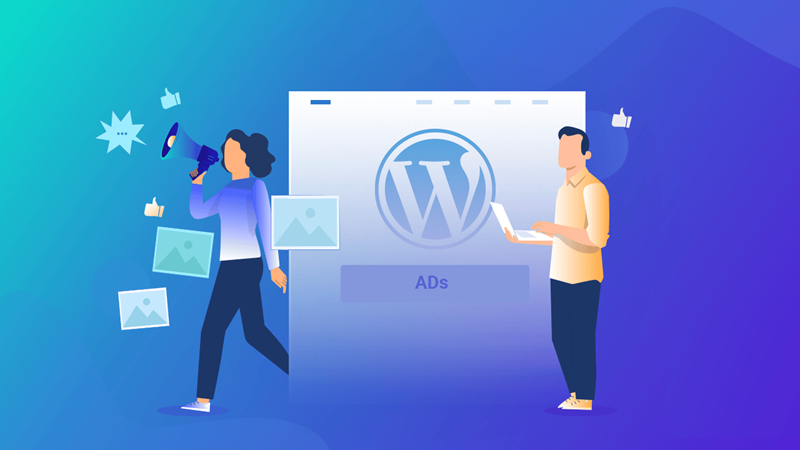
Lưu ý rằng tiện ích mở rộng này đã phát triển hơn hai năm và chưa có bản cập nhật mới. Tuy nhiên, theo kiểm tra của các trung tâm tư vấn chạy quảng cáo facebook tên tuổi nhất thị trường, plugin này vẫn hoạt động một cách trơn tru. Sau khi cài đặt thành công, người dùng cần kích hoạt tiện ích mở rộng, sau đó họ sẽ thấy một Menu mới xuất hiện với tên là Float Left Right Advertising. Hãy chọn menu này để tiếp tục cấu hình.
Sau đó bạn có thể cài đặt thông tin quảng cáo bằng plugin như sau:
- Active Plugin: Lựa chọn “Yes” để kích hoạt hiển thị quảng cáo hai bên và “No” để tắt.
- Show ads if client screen width: Xác định màn hình nào sẽ hiển thị quảng cáo, với ba tùy chọn là 800, 1024 và 1280 px.
- Main content width: Xác định độ rộng tối đa của nội dung chính trên trang web. Thông thường, độ rộng của trang web là 1024px, nhưng có thể thay đổi tùy thuộc vào theme sử dụng.
- Show Ads on mobile devices: Quyết định liệu quảng cáo có được hiển thị trên thiết bị di động hay không.
- Banner Left & Banner Right: Tùy chỉnh kích thước của banner hiển thị ở bên trái và bên phải, bao gồm cả chiều cao và chiều rộng.
- Margin Left: Xác định khoảng cách lề của quảng cáo so với bên trái của trình duyệt.
- Margin Right: Xác định khoảng cách lề của quảng cáo so với bên phải của trình duyệt.
- Margin Top: Xác định khoảng cách lề của quảng cáo so với phía trên của trình duyệt.
- HTML left Code: Mã HTML để hiển thị quảng cáo trong cột bên trái.
- HTML right Code: Mã HTML để hiển thị quảng cáo trong cột bên phải.
Khi đã cài đặt và dán mã quảng cáo HTML xong, bạn chỉ cần save lại rồi ra trang chủ kiểm tra thành quả của mình là được.
Cách 2: Sử dụng mã HTML
Nếu bạn cho rằng trang web của mình đã tích hợp quá nhiều Plugin và muốn thay thế bằng một phương pháp khác để tạo quảng cáo 2 bên bài viết WordPress, bạn có thể sử dụng mã sau của các dịch vụ hướng dẫn chạy ads facebook nổi tiếng. Hãy sao chép đoạn mã dưới đây và dán vào tệp Header.php sau thẻ <body>.
<div id=’ads-left’>
<div style=’margin:0 0 5px 0; padding:0;width:200px;position:fixed; left:0; top:0;’>
<a href=’http://you.com’ target=’_blank’><img border=’0′ height=’665′ src=’http://you.com/gIM9she.jpg’ width=’200’/></a>
</div></div>
<div id=’ads-right’>
<div style=’margin:0 0 5px 0; padding:0;width:200px;position:fixed; right:0; top:0;’>
<a href=’http://you.com’ target=’_blank’><img border=’0′ height=’665′ src=’http://you.com/gIM9she.jpg’ width=’200’/></a>
</div></div>
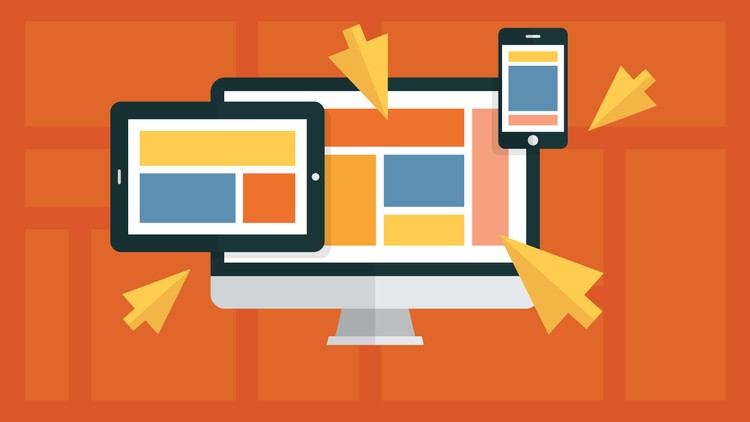
Vui lòng lưu ý thay đổi các phần sau:
- Thay thế “You.com” bằng địa chỉ trang web của bạn.
- Thay đổi đường dẫn của hình ảnh theo tùy chọn của bạn.
Và đó là những cách để bạn có thể tạo quảng cáo 2 bên bài viết WordPress của mình. Đây là một kỹ năng rất cơ bản nhưng vô cùng cần thiết cho việc chạy ads hiện nay. Nếu vẫn chưa thể tạo quảng cáo thành công, bạn hãy liên hệ ngay các chuyên gia Facebook Ads hàng đầu tại Askany để được hướng dẫn cụ thể hơn nhé.